จะว่าไปผมก็ใช้ลินุกซ์มาหลายปี ใช้มาหลายตระกูล บ้างก็ใช้จนชำนาญ บ้างก็มาลองติดตั้งแล้วก็ลบทิ้ง เพราะใช้ยาก หรือไม่คล่องมือ หรือไม่สวย หรือสวยเกินไป รู้สึกว่าจะเรื่องมาก แต่ก็นั่นแหละครับ ซึ่งจากที่ผมได้ลองมาหลายๆ ตัวการติดตั้งและใช้งานก็ไม่ได้จะยากจนเกินไป เพราะมี GUI ให้เราใช้ ซึ่งทำให้เราแทบไม่ต้องจำคำสั่งไว้ใช้ใน Terminal เลย จนมาวันนึงรู้สึกเบื่ออะไรที่มันง่ายๆ อยากลองอะไรที่มันยากๆ บ้าง จนไปได้รู้จักลินุกซ์ Arch ซึ่งเป็นลินุกซ์ที่ใครก็ว่าเป็นลินุกซ์ปราบเซียน ตั้งแต่การติดตั้งยันการปรับแต่ง เพราะว่าตัวระบบไม่มีอะไรให้ใช้อย่างเพียบพร้อมเช่นลินุกซ์ตัวอื่นๆที่ผมเคยใช้มา ซึ่งผมได้ยินแบบนั้นก็ทำให้ท้อใจ ล้มเลิกความคิดที่จะลองใช้มัน แต่อีกใจนึงก็อยากรู้ อยากลองว่ามันเป็นยังไง จนมาตอนนี้ ผมได้ติดตั้งมันสำเร็จ รอช้าอยู่ทำไม ไปติดตั้งไปพร้อมๆ กันเลย let’s ไป
Download Image file 📀
ดาวน์โหลดได้จากลิงค์ https://www.archlinux.org/download/ ได้เลย เมื่อดาวน์โหลดเสร็จก็ boot แผ่นรอไว้เลยครับ
เลือก Boot ตามสถาปัตยกรรมของคอมพิวเตอร์ของคุณ
เมื่อ Boot เสร็จแล้วจะขึ้นมาแบบนี้
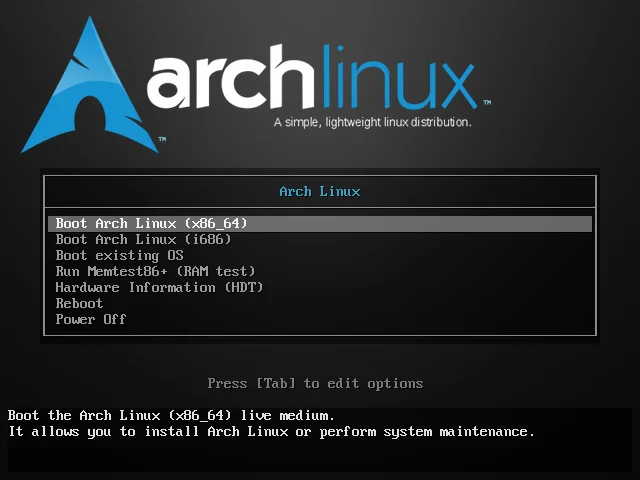
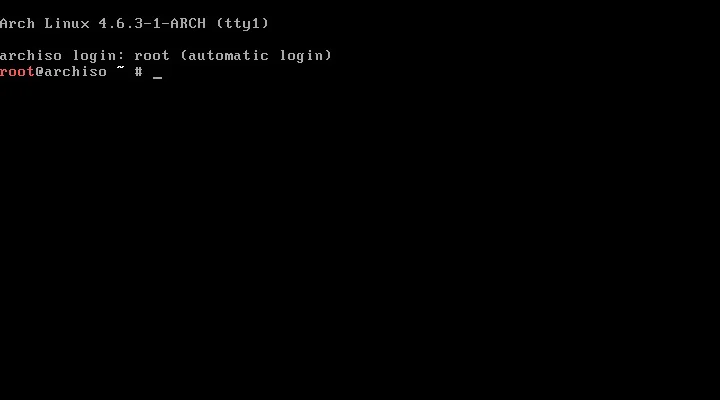
เชื่อมต่ออินเทอร์เน็ต
วิธีการเช็คคอมพิวเตอร์ว่าเชื่อมต่ออินเทอร์เน็ตหรือเปล่า สามารถทำได้โดยใช้คำสั่ง
dhcpcd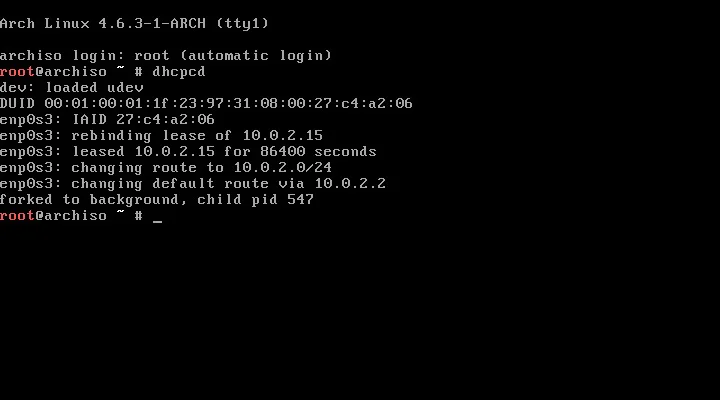
จากนั้นลอง ping ดูว่าอินเทอร์เน็ตใช้ได้จริงหรือเปล่า

แบ่ง Partition
เราสามารถเช็คได้ว่ามีอุปกรณ์เก็บข้อมูลใดบ้างที่เชื่อมต่อกับคอมพิวเตอร์เราในขณะนี้ โดยใช้คำสั่ง
lsblk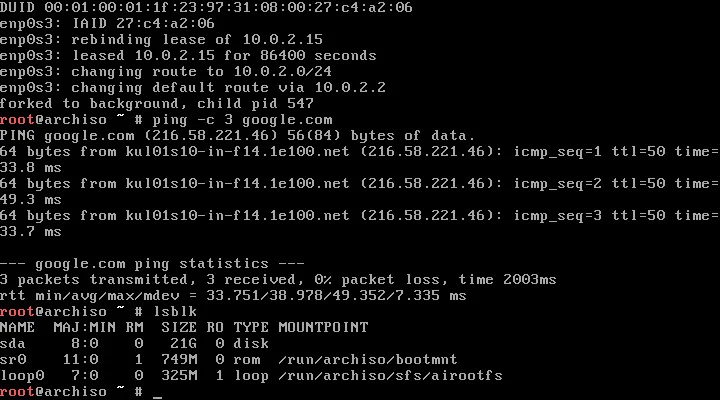
จากนั้นทำการแบ่ง Partition โดยใช้คำสั่ง cfdisk /dev/sda
cfdisk /dev/sda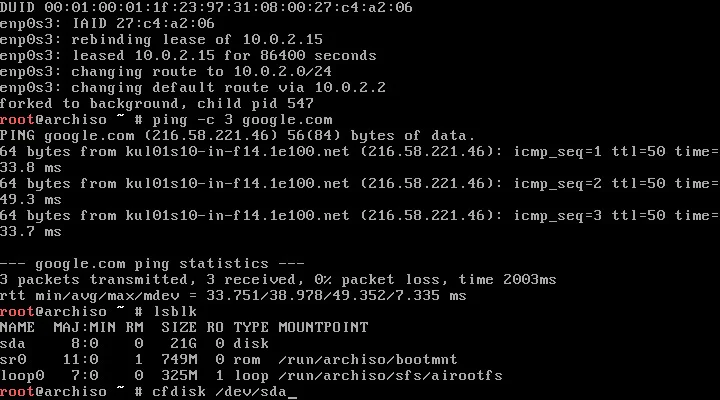
จะปรากฏหน้าจอดังนี้ จากนั้น เลือก dos
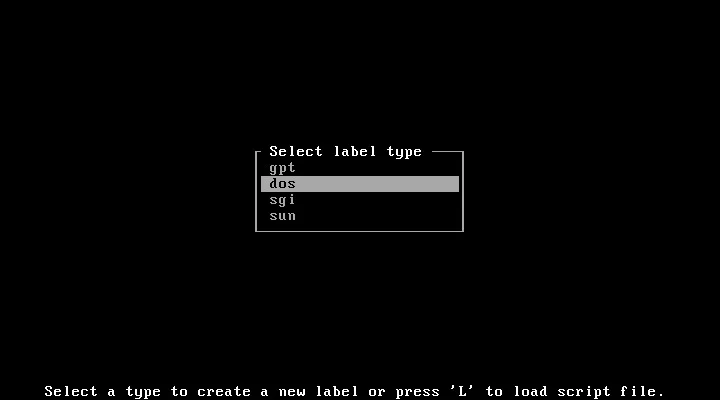
ทำการแบ่ง Partition โดยหลักการแบ่งก็เหมือนลินุกซ์อื่นทั่วไป คือแบ่งเป็น 3 ส่วน คือ
/เป็นไฟล์ระบบswapเป็นหน่วยความจำเสมือน/homeสำหรับไฟล์ของผู้ใช้
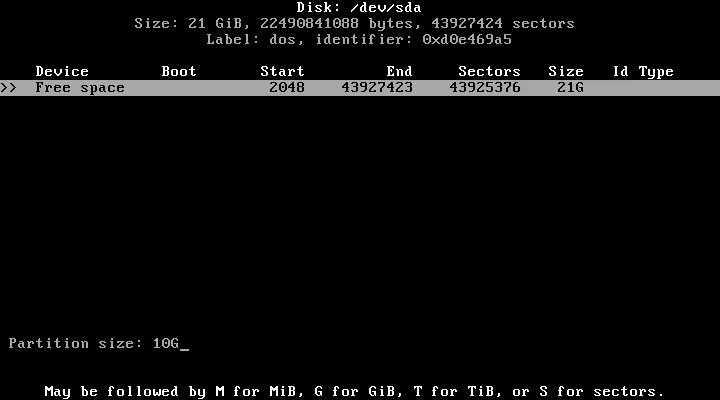
ซึ่งเราก็กำหนดขนาดของ Partition ลงไปได้เลย อันนี้ HDD ผมมีแค่ 21 GB ขอแบ่งให้ / สัก 10 GB ละกัน swap ให้ 1 GB พอ และ /home ก็ 10 GB ซึ่งคุณไม่จำเป็นต้องแบ่งขนาดตามผมก็ได้นะครับ ขึ้นอยู่กับ HDD ของท่านว่ามากน้อยเพียงใด การแบ่ง Partition ควบคุมด้วยปุ่มลูกศรบนคีย์บอร์ด ปุ่มตัวเลข แล้วปุ่ม Enter นะครับ (เผื่อบางท่านยังไม่คล่อง)
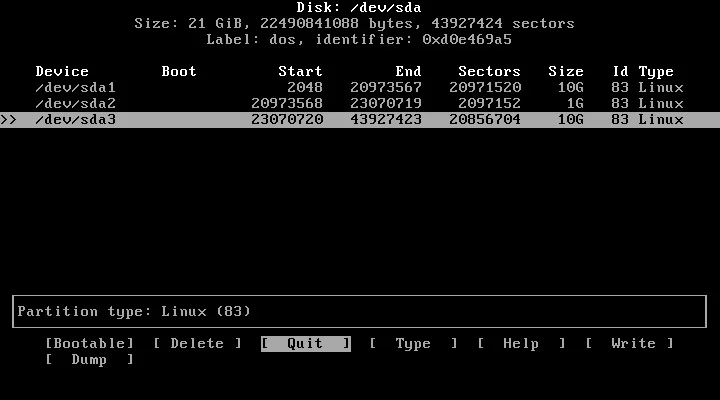
ตั้ง Bootable ให้กับ Partition แรก ก็คือ / นั่นเอง
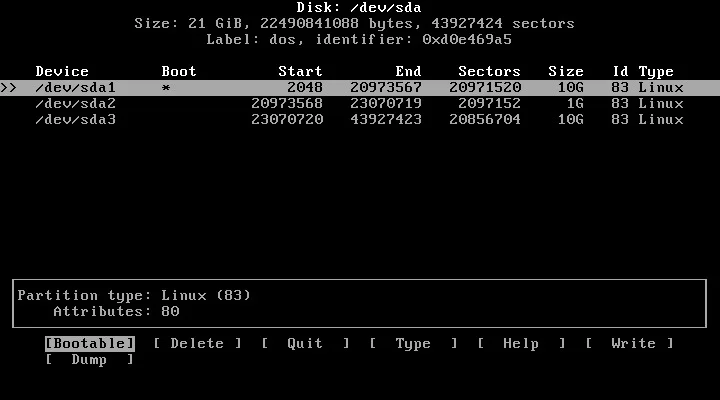
จากนั้นระบบจะถามเพื่อยินยันว่าจะกระทำดังกล่าวจริงหรือไม่ ก็ตอบ yes ไปได้เลย
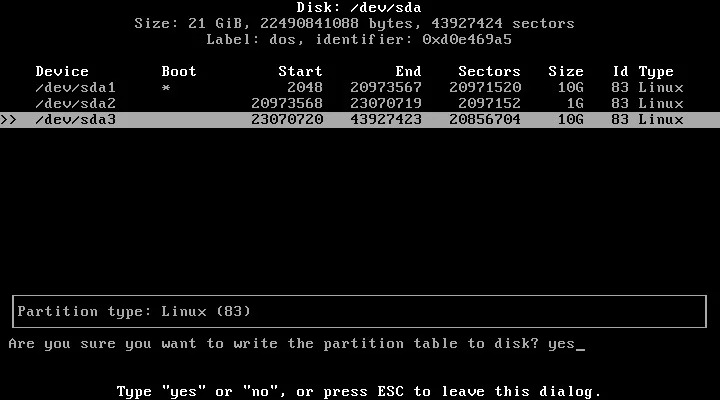
เสร็จแล้วก็เลื่อนมาที่ Quit เพื่อออกจากโปรแกรม เราสามารถดู Partition ที่เราแบ่งไปเมื่อกี้โดยใช้คำสั่ง
lsblk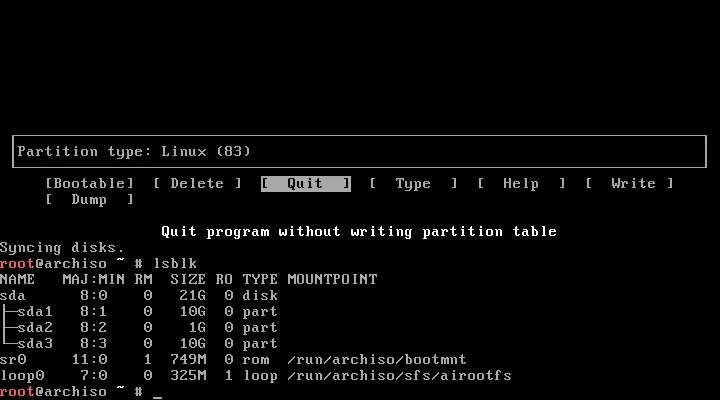
ก็จะเห็น Partition ที่เราได้แบ่งไปเมื่อกี้
แต่ถึงจะแบ่งได้แล้ว Partition ของเรายังใช้ไม่ได้ เพราะยังไม่มีระบบไฟล์ เราต้องกำหนดรับบไฟล์เข้าไปก่อน โดยเริ่มจาก sda1 ซึ่งเป็น Partition ของ / โดยใช้คำสั่ง
mkfs.ext4 /dev/sda1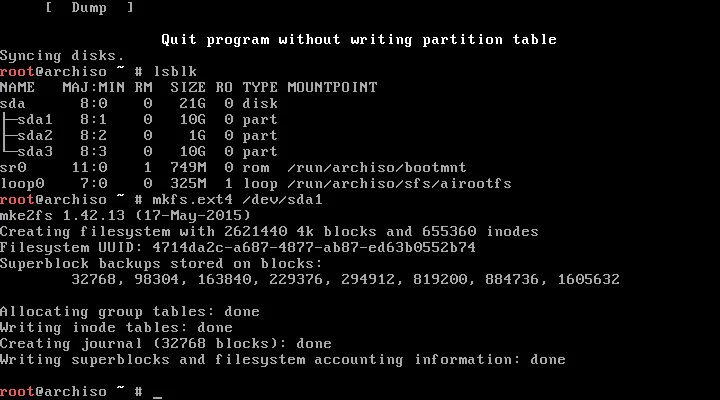
ก็เสร็จไปสำหรับ Partition / ต่อไปก็ swap
mkswap /dev/sda2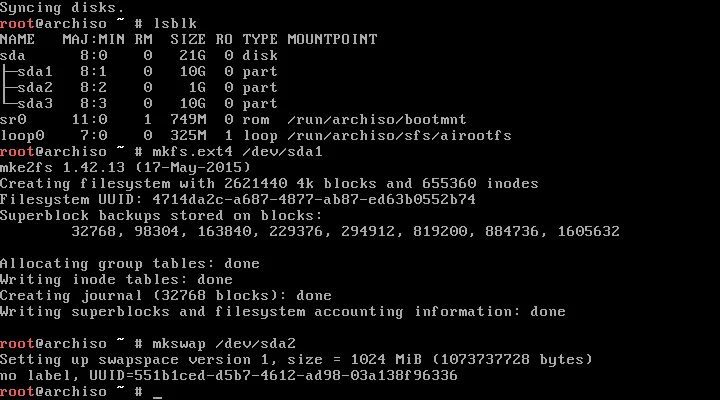
และอย่าลืมเรียกใช้งาน swap ด้วย โดยใช้คำสั่ง
swapon /dev/sda2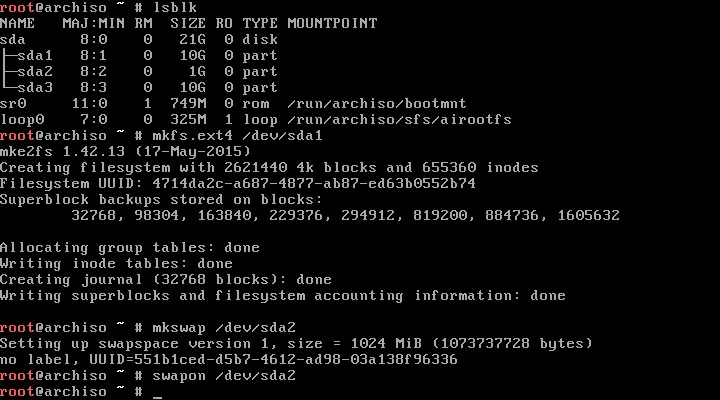
และสุดท้ายก็กำหนดไฟล์ระบบให้กับ /home โดยใช้คำสั่ง
mkfs.ext4 /dev/sda3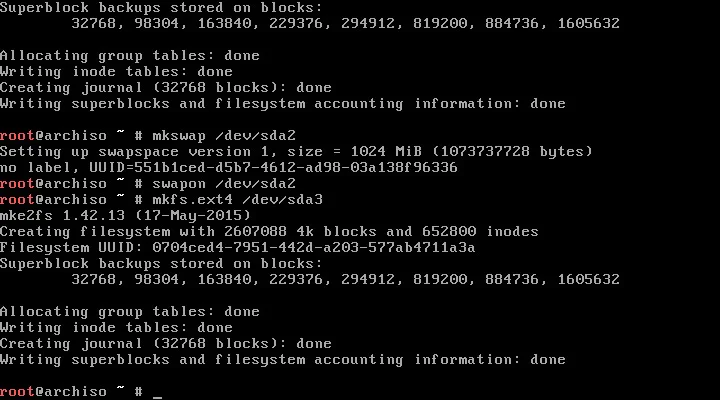
ทำการ mount partition และสร้าง directory /home ที่เราได้สร้างเมื่อกี้ โดยใช้คำสั่ง
mount /dev/sda1 /mntmkdir /mnt/home/mount /dev/sda3 /mnt/home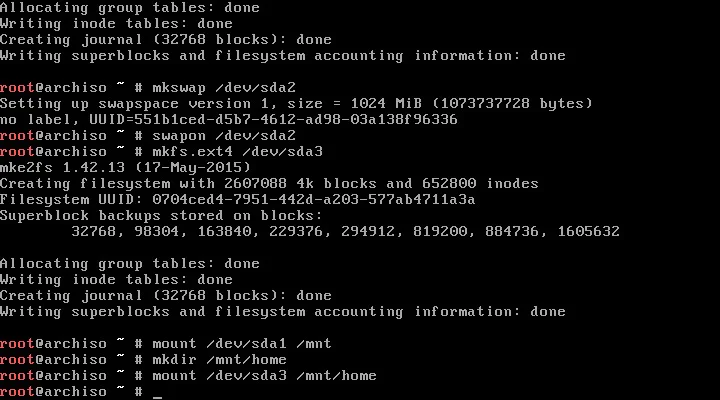
สำหรับการแบ่ง Partition ก็เป็นอันเสร็จเรียบร้อย
เลือก Mirror ที่ใกล้กับที่เราอยู่
pacman -Sy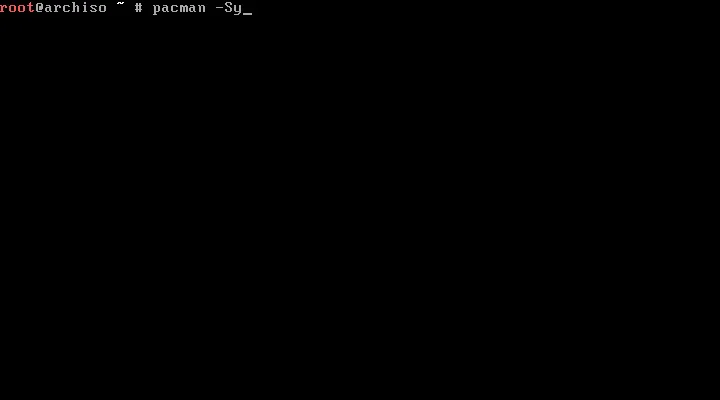
โปรแกรมจะสรุปว่าจะต้องดาวน์ไฟล์อะไรบ้างและมีขนาดเท่าไหร่ พร้อมกับถามว่าต้องการติดตั้ง จริงหรือไม่ เราก็ตอบ Y ไปได้เลย
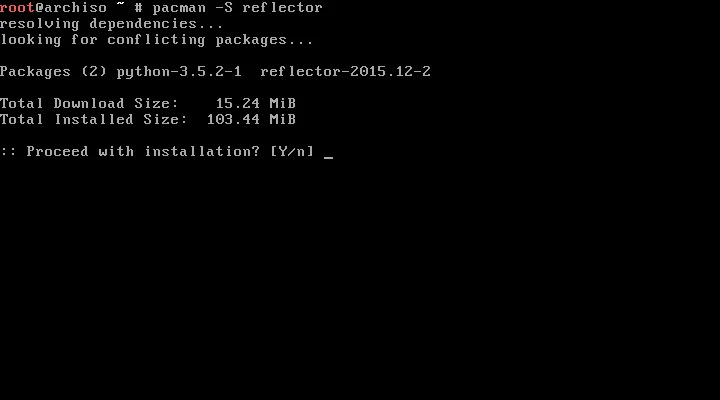
โปรแกรมก็จะทำการติดตั้งจนเสร็จ
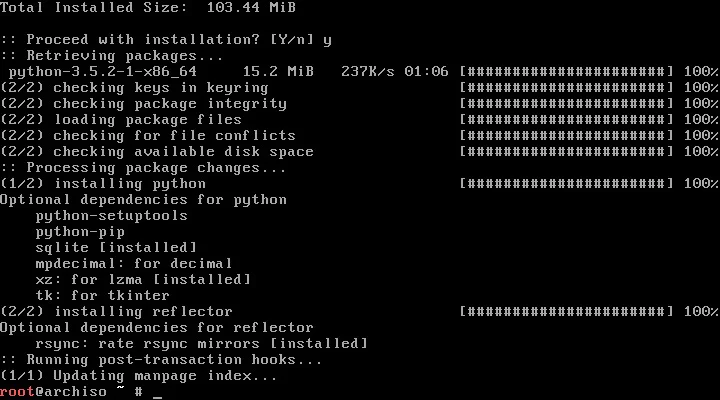
ติดตั้ง reflector
pacman -S reflector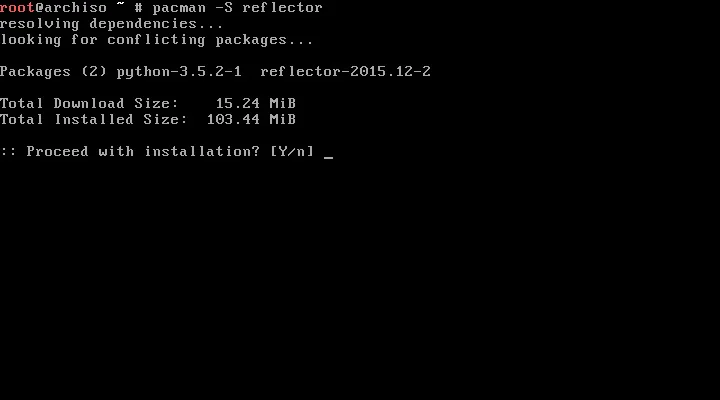
พิมพ์ Y เพื่อยืนยันการติดตั้ง ระบบก็จะทำการติดตั้งจนเสร็จ
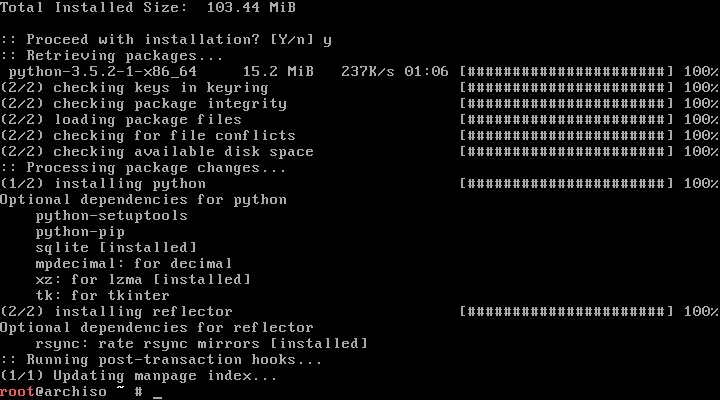
จากนั้นเพิ่ม mirror list เข้าไปโดยใช้คำสั่ง
reflector --verbose -l 5 --sort rate --save /etc/pacman.d/mirrorlist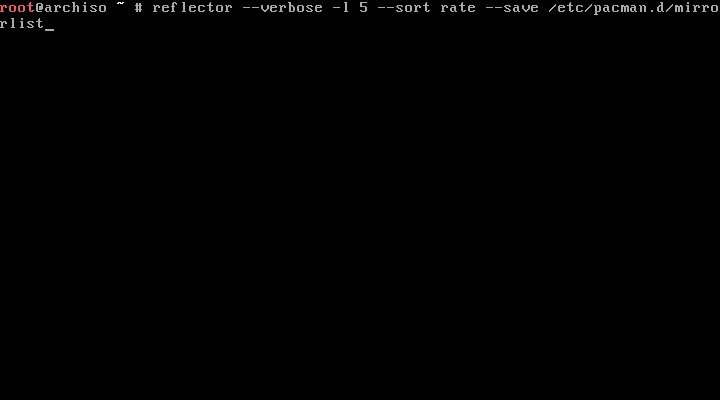
เสร็จแล้วจะขึ้นรายชื่อดังนี้
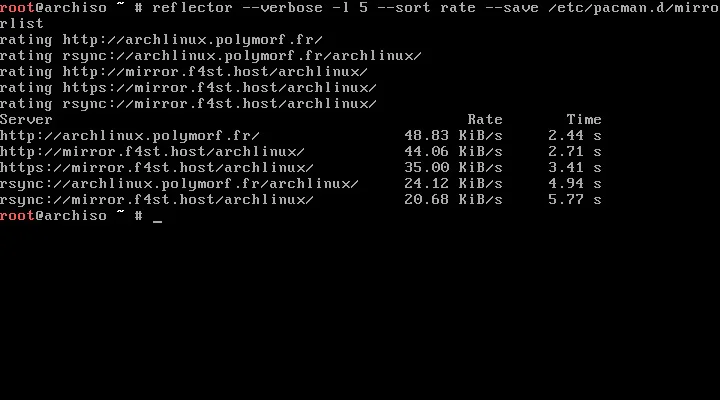
ติดตั้งแพคเกจสำหรับลินุกซ์ Arch
pacstrap -i /mnt base base-devel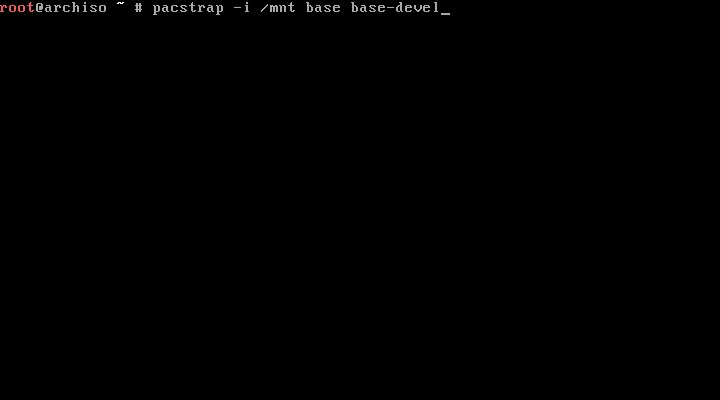
เสร็จแล้วระบบจะทำการดาวน์โหลดรายชื่อแพคเกจที่ต้องติดตั้ง
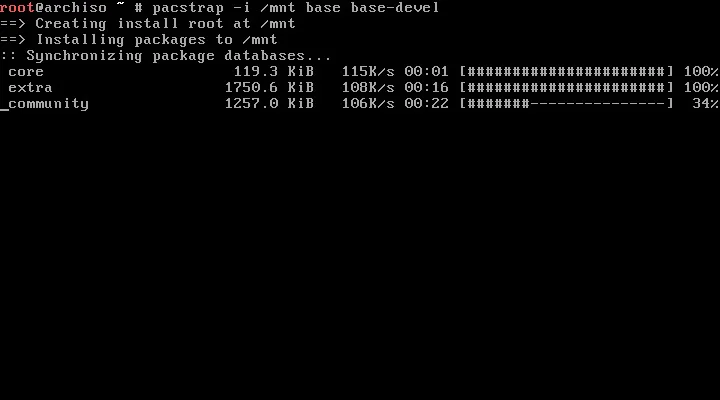
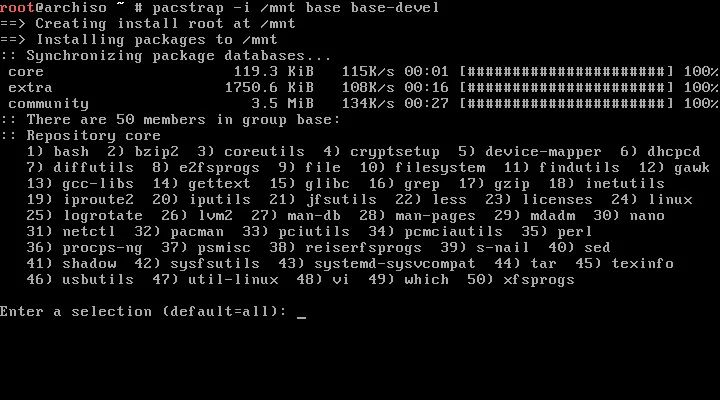
ตรงนี้เราก็ Enter ไปเรื่อยๆ เพื่อให้ระบบติดตั้งแพคเกจตามค่าเดิมที่ระบบกำหนด
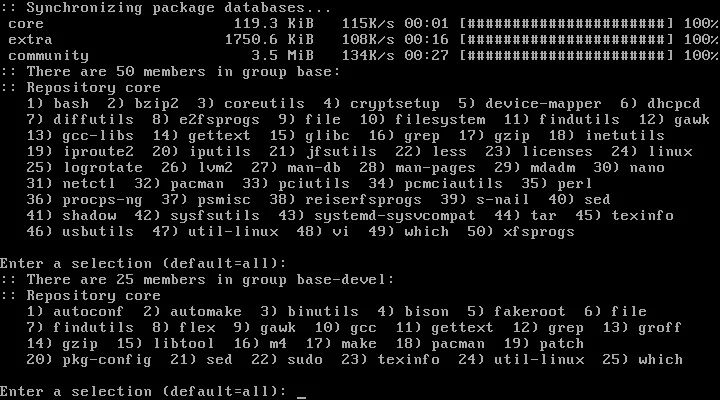
ตรงนี้เราก็ตอบ Y เพื่อยืนยันการติดตั้งแพคเกจ
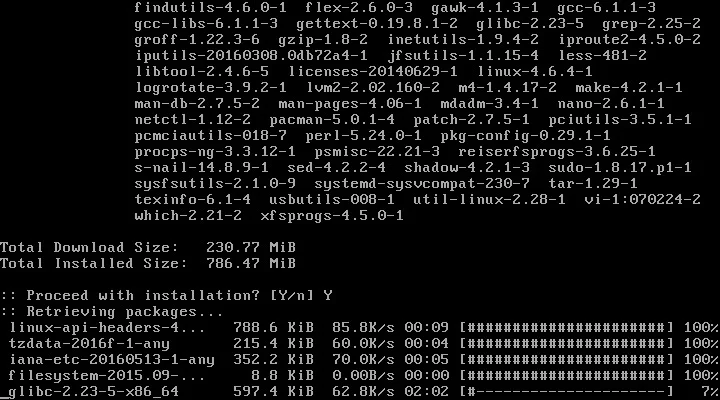
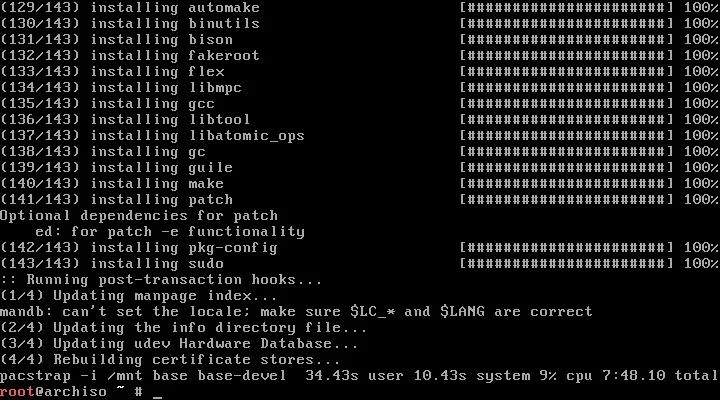
จบการติดตั้งแพคเกจ
Setting Fstab and Chroot
Fstab (file systems table) หรือ ตารางไฟล์ระบบ เป็นส่วนสำคัญที่ต้องตั้งค่า หากไม่ได้รับการตั้งค่าแล้ว ก็จะทำให้ระบบนั้นไม่สามารถใช้งานได้ ส่วน Chroot (changes the apparent root directory) เป็นการกำหนดสิทธิ์ในการเข้าถึงของบางพื้นที่ ที่ต้องอาศัยสิทธิ์ผู้ดูแลระบบในการเข้าถึง ช่วยป้องกันผู้ใช้ปกติเข้าไปแก้ไข มาเริ่มกันเลย
genfstab -U -p /mnt >> /mnt/etc/fstab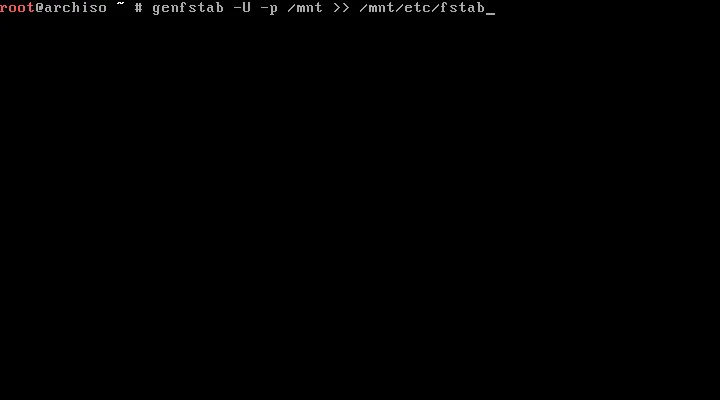
จากนั้นต่อด้วยคำสั่ง
cat /mnt/etc/fstab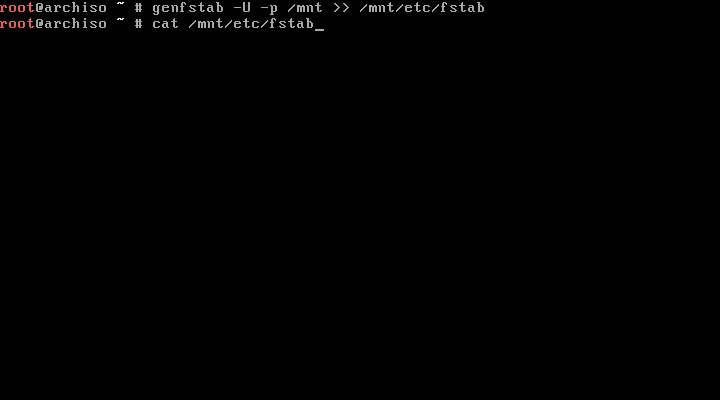
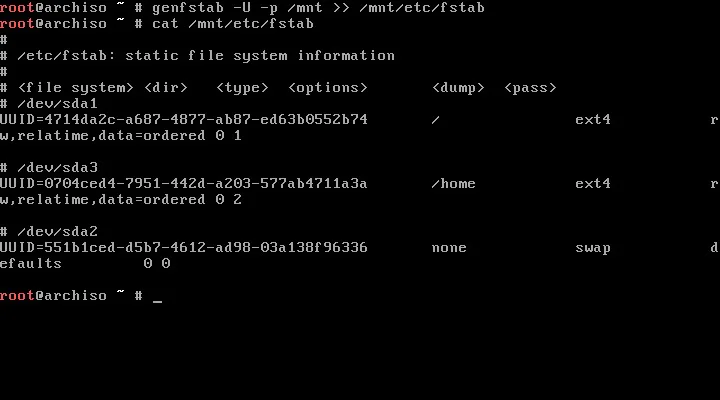
แล้วต่อด้วย
arch-chroot /mnt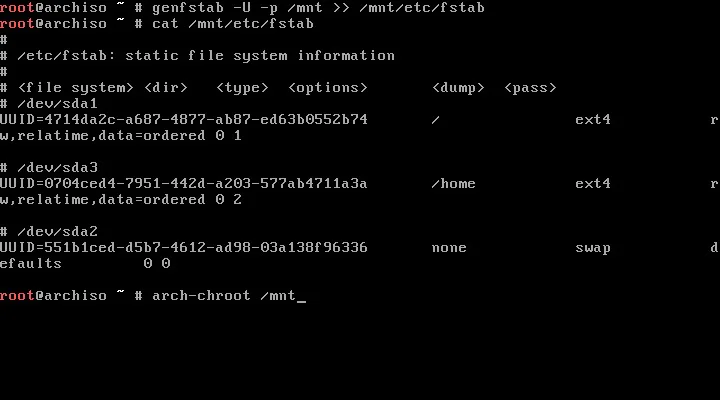
ตั้งค่าภาษาและที่อยู่
nano /etc/locale.gen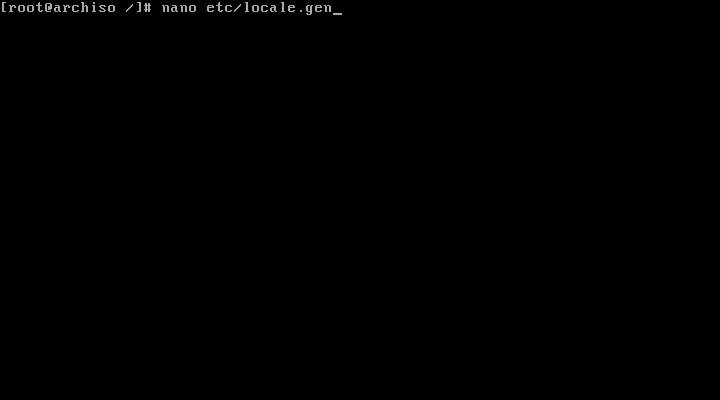
ใช้ลูกศรบนคีย์บอร์ดเลื่อนหา en_US,UTF-8 UTD-8 จากนั้นลบเครื่อง # ออก ตามภาพ
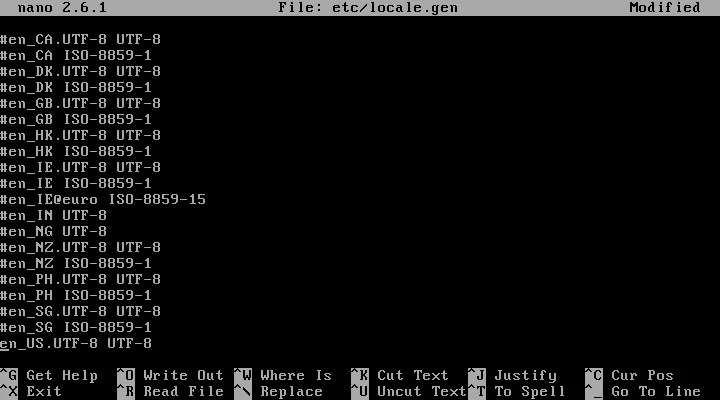
จากนั้นกดปุ่ม Ctrl+O เพื่อทำการบันทึกไฟล์ที่เราได้แก้ไขไป เสร็จแล้วกดปุ่ม Clrt+X เพื่อออกจากโปรแกรม
ต่อด้วยอีกคำสั่ง
locale-gen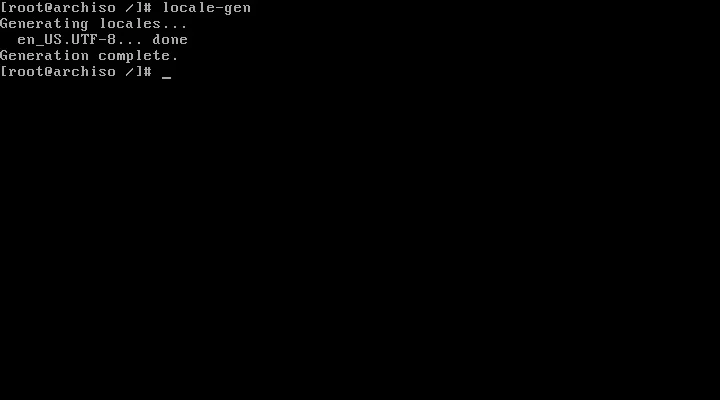
ต่อด้วยอีกคำสั่ง
echo LANG=en_US.UTF-8 > /etc/locale.conf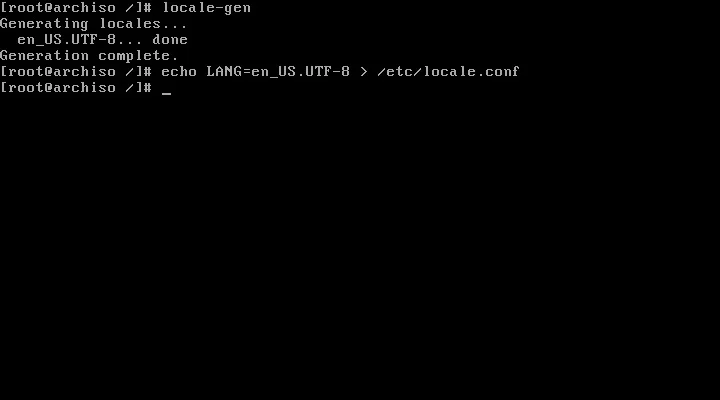
export LANG=en_US.UTF-8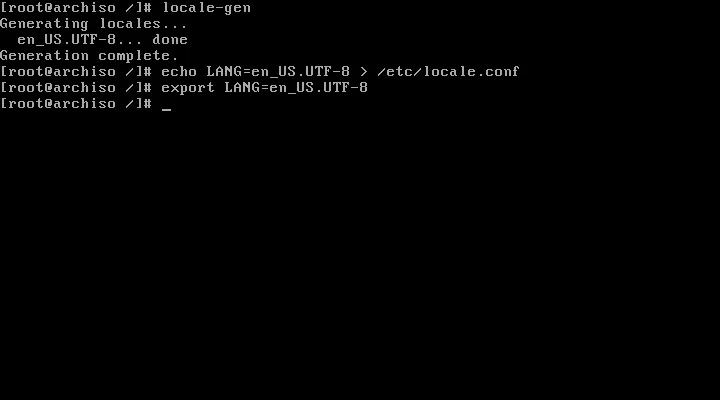
Setting Time Zone
ls /usr/share/zoneinfo/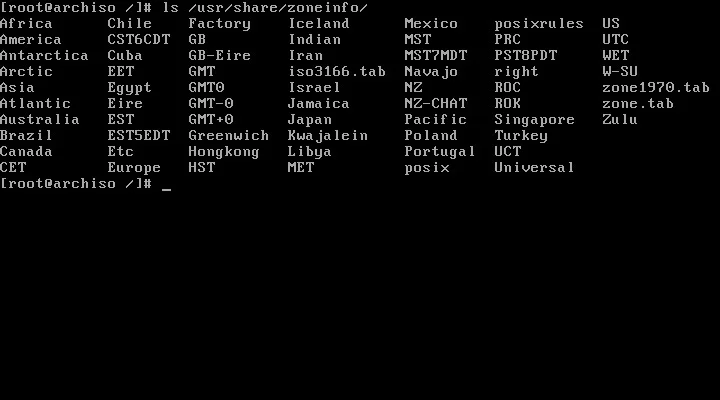
ตรงนี้เราสามารถเข้าดูในแต่ละเขตได้ อย่างเช่นผมจะเข้า Asia ผมก็พิมพ์คำสั่ง
ls /usr/share/zoneinfo/Asia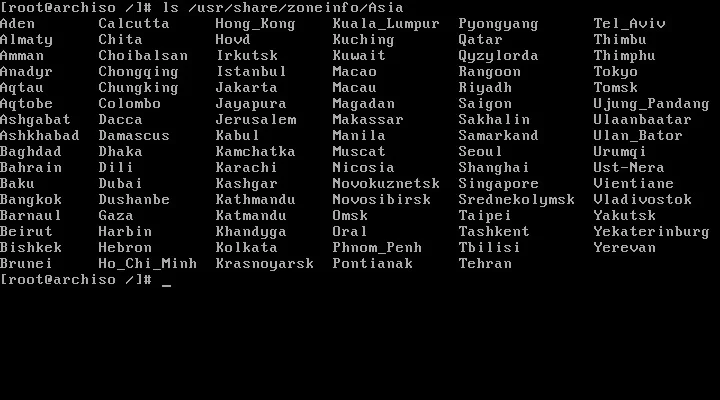
จากนั้นกำหนด Time Zone ในที่นี้ผมกำหนดเป็น Bangkok ผมก็ใช้คำสั่ง
ln -s /usr/share/zoneinfo/Asia/Bangkok> /etc/localtime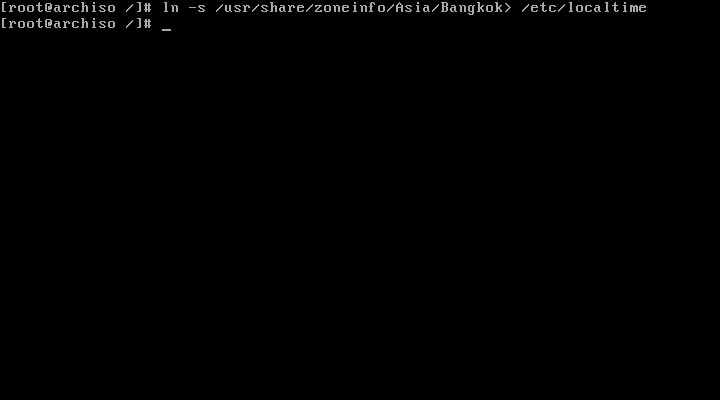
ต่อด้วย
hwclock --systohc --utc
ตั้งค่า repository
nano /etc/pacman.conf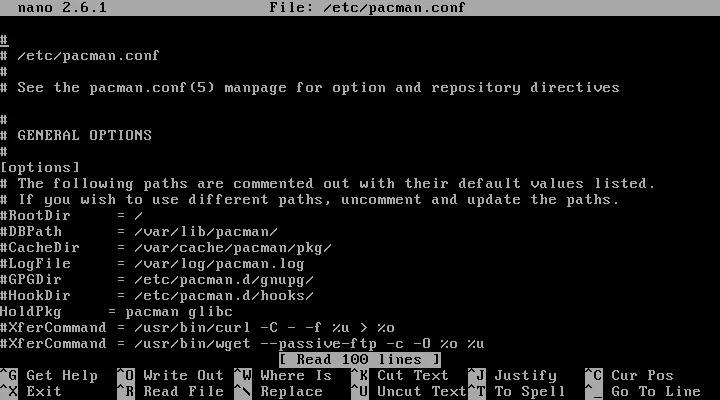
เลื่อนหา
[muluilib]
#include = /etc/pacman.d/mirrorlistจากนั้น ลบเครื่องหมาย # ออก
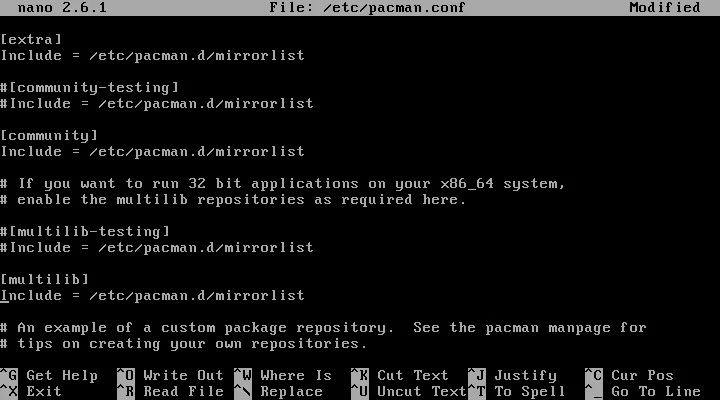
จากนั้นก็กด Ctrl+O เพื่อบันทึกไฟล์
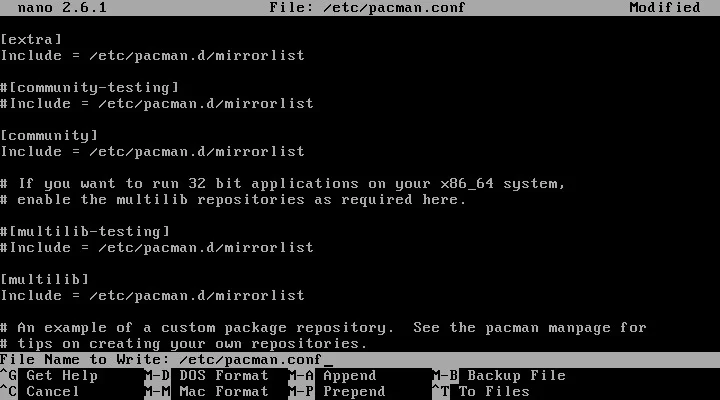
ก็เป็นอันเรียบร้อย
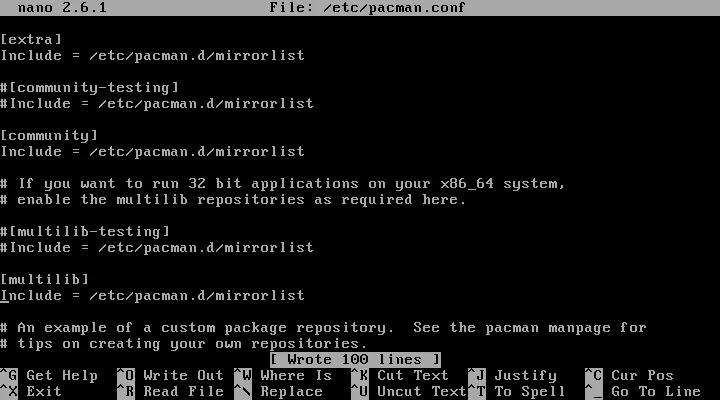
pacman -Sy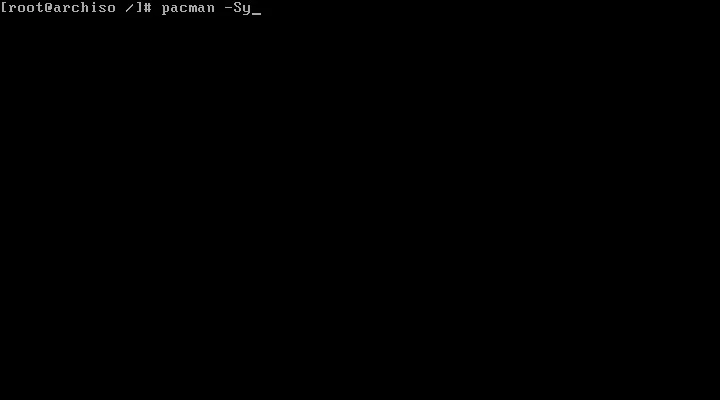
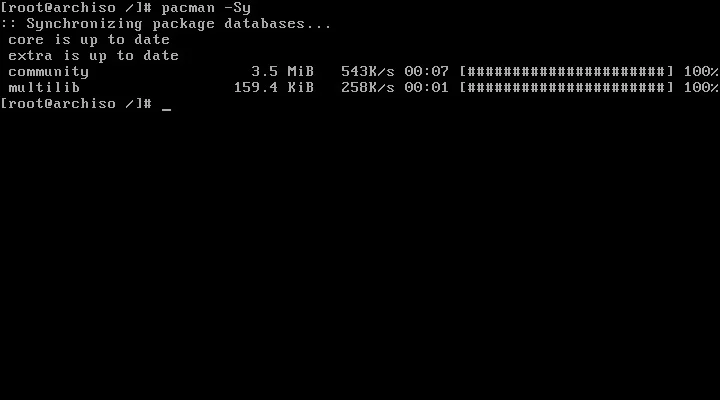
Setting Hostname and Network
echo [yourhostname] > /etc/hostname9mza คือชื่อที่เราต้องการที่จะตั้งนะครับ
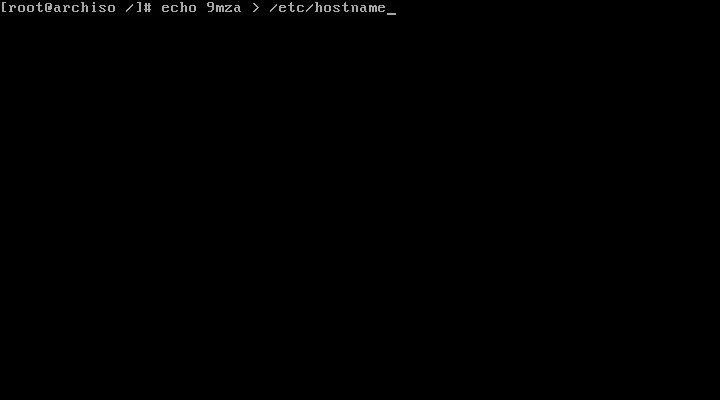
systemctl enable [email protected]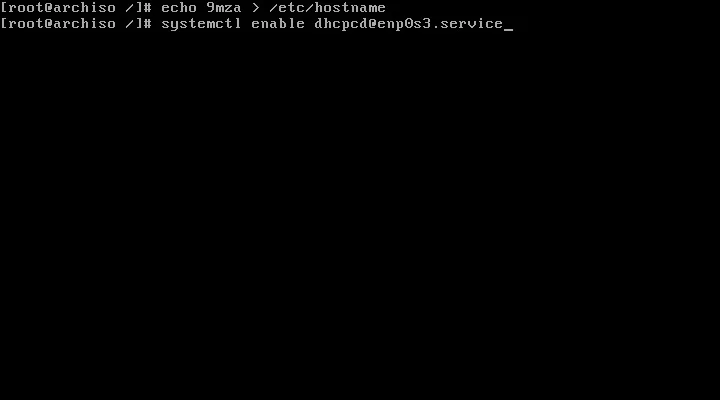
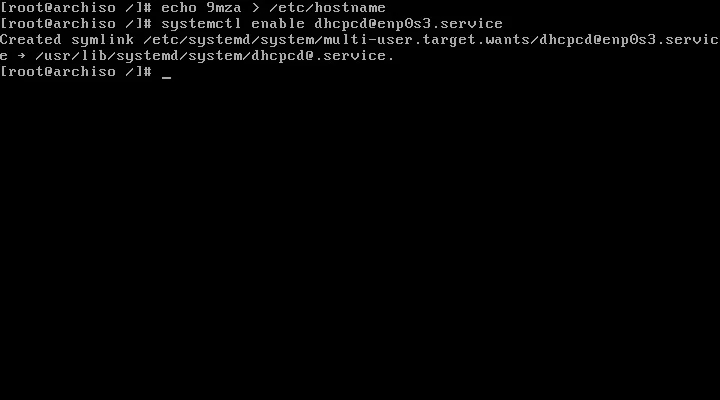
กำหนดรหัสผ่าน root และสร้างบัญชีผู้ใช้
passwdระบบจะให้เรากรอกรหัสผ่านสำหรับ root
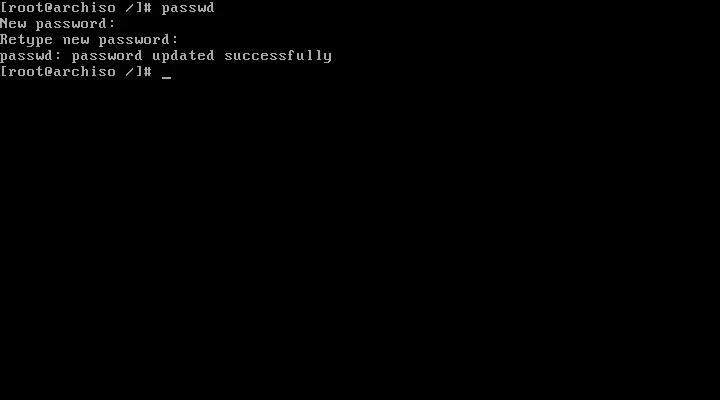
เสร็จแล้วจะขึ้นข้อความ Successfully
pacman -S sudo bash-completion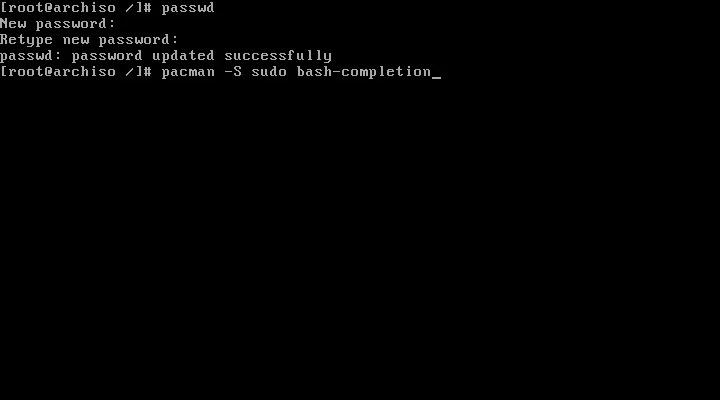
พิมพ์ Y แล้ว Enter
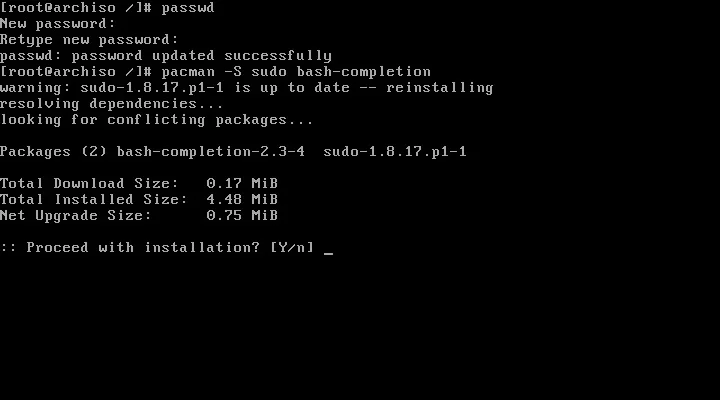
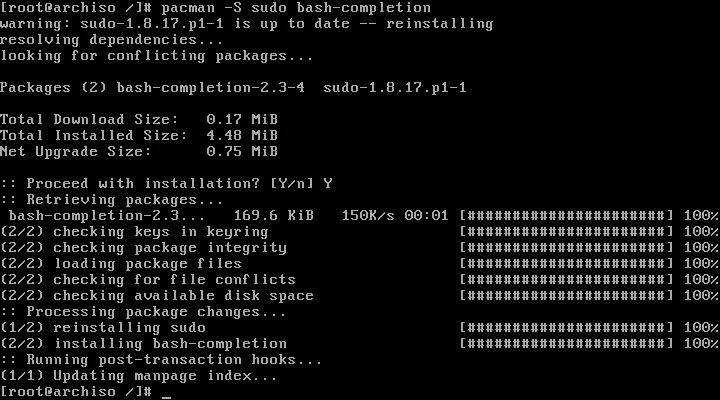
ต่อมาก็เพิ่ม User ตรงที่เขียนว่า bandit คือชื่อ User ที่เราต้องการจะเพิ่ม
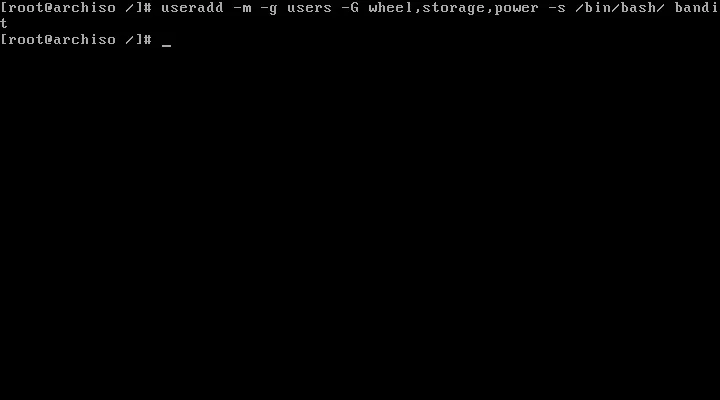
useradd -m -g users -G wheel,storage,power -s /bin/bash/ [youruser]เมื่อเพิ่มเสร็จแล้วทำการกำหนดรหัสผ่านให้กับ User ที่เราสร้าง
passwd [youruser]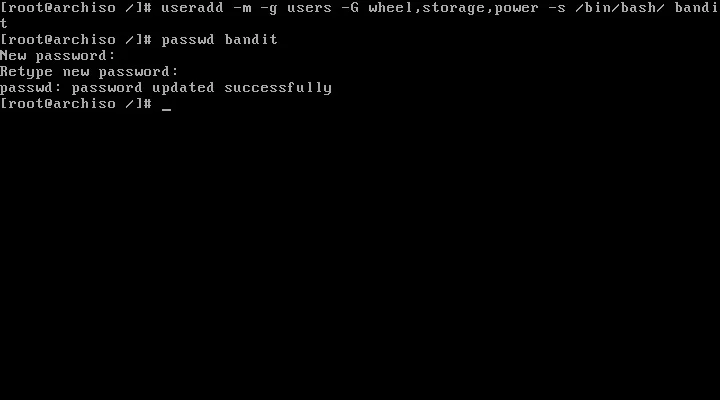
จากนั้นก็กรอกรหัสผ่านที่เราต้องการ ทั้งสองครั้ง และต้องเหมือนกัน เป็นอันเสร็จ
EDITOR=nano visudo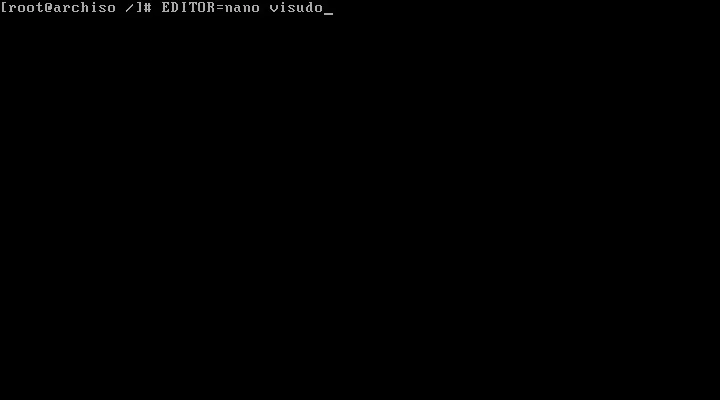
จากนั้นลบเครื่องหมาย # ข้างหน้า %wheel ALL=(ALL) ALL ออก
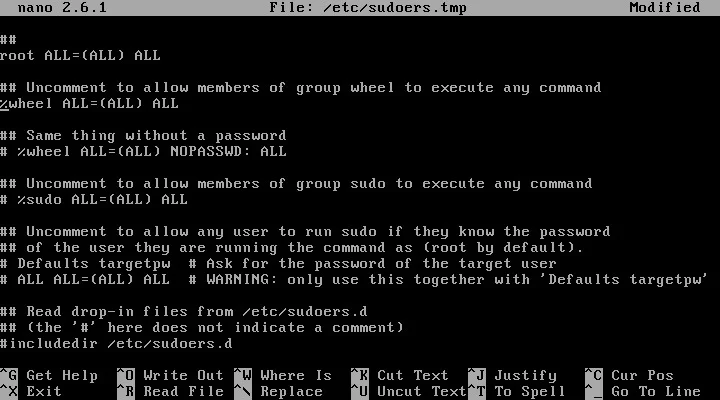
เมื่อเสร็จแล้ว ก็ Ctrl+O เพื่อบันทึกไฟล์
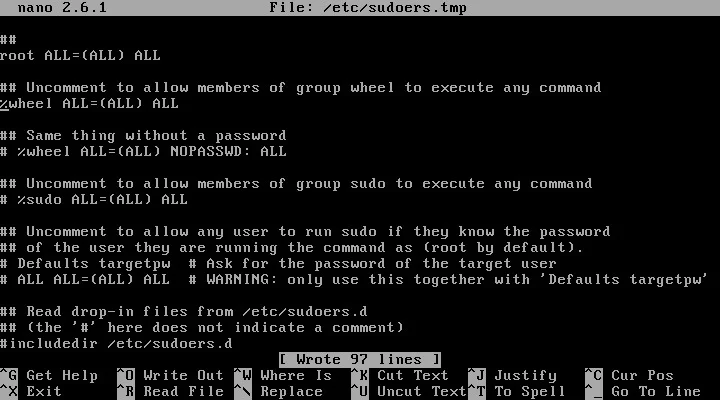
แล้วก็ Ctrl+X เพื่อออกจากโปรแกรม
ติดตั้งและจัดการ Boot Loader
mkinitcpio -p linux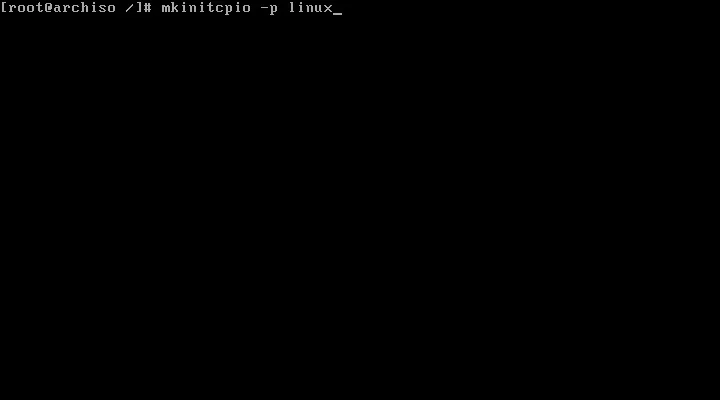
เป็นอันเสร็จ
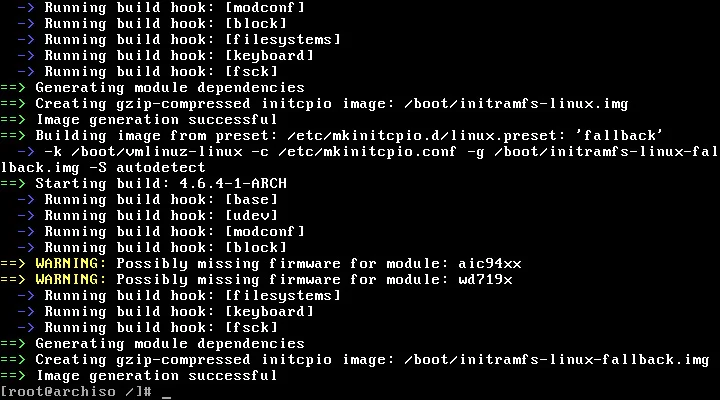
ต่อด้วย
pacman -S grub os-prober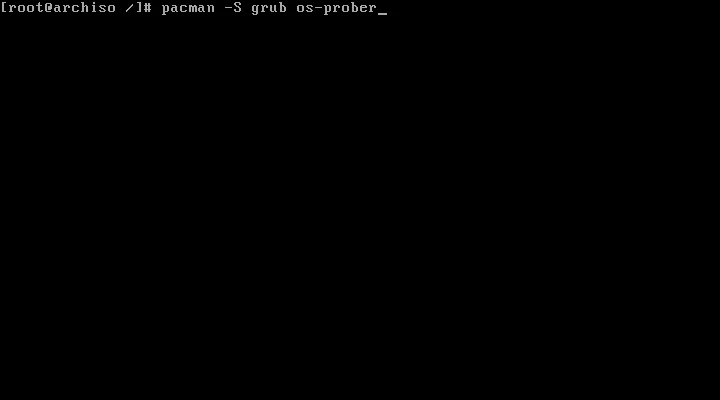
พิมพ์ Y แล้ว Enter เลยจ้า
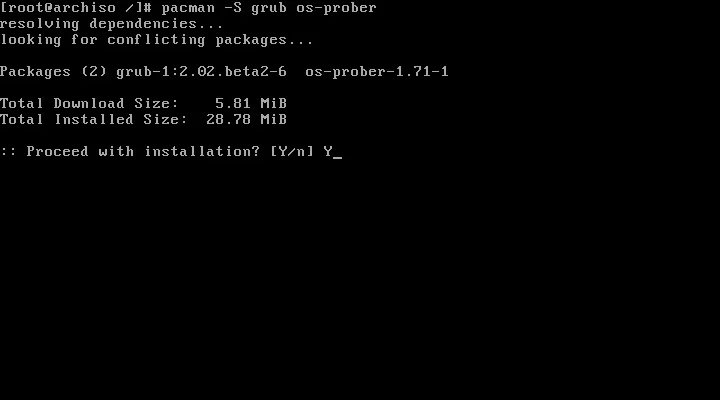
ติดตั้งเรียบร้อย
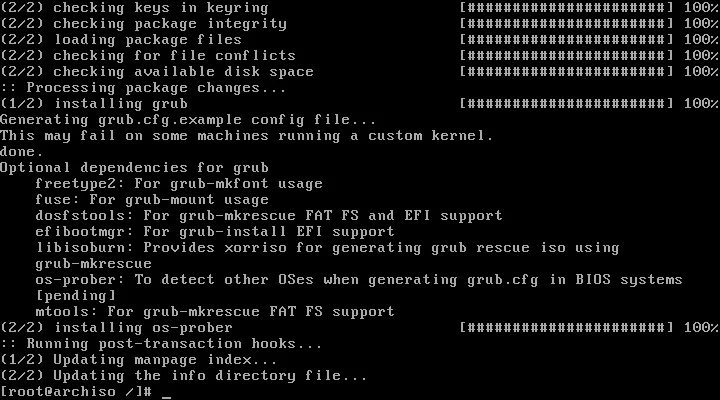
grub-install --target=i386-pc --recheck /dev/sda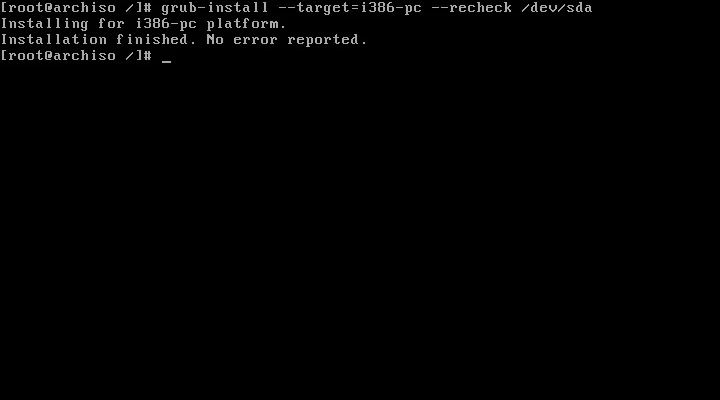
grub-mkconfig -o /boot/grub/grub.cfg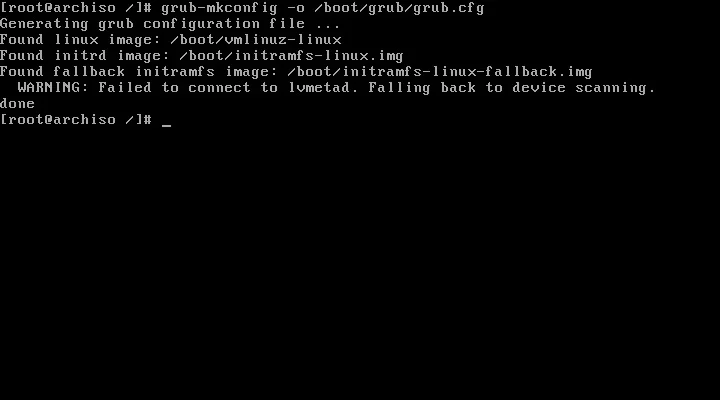
Unmount Partition & Reboot
exitumount -R /mntreboot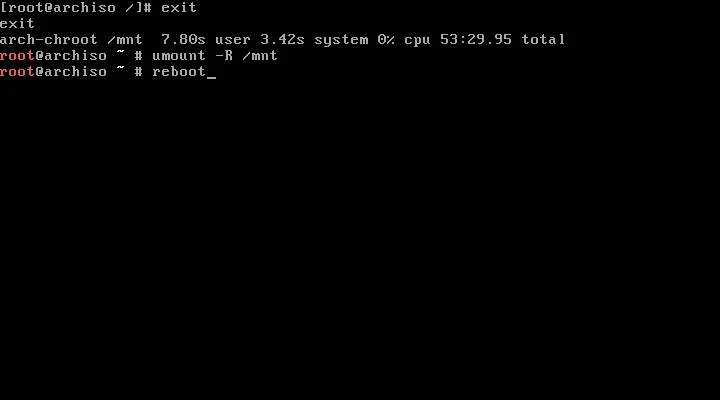
ลองใช้ ความคิดเห็นส่วนตัว ระบายความรู้สึก
บอกตรงๆ ว่า ติดตั้งสำเร็จครั้งแรก และก็นึกว่าจะหน้าตาที่สวยงาม อะไรแบบนี้ ที่ไหนได้ มีแต่หน้าดำๆ มาให้ ที่จริงผมก็ลืมคิดไปว่า ขนาดติดตั้งแพคเกจก็ยังต้องติดตั้งเองละ มีหรือที่จะเอา DE มาให้ด้วย ก็เป็นสิ่งที่ผมผิดหวัง และไม่ควรไปตั้งความหวังเลย เอาหละ นี่ก็เป็นจุดเริ่มต้นของเรา ที่จะก้าวไปสู่ชัยชนะแห่งการใช้งานลินุกซ์ Arch อย่างสมบูรณ์ เย้!!!!!!!!!! (อลังมากกก)
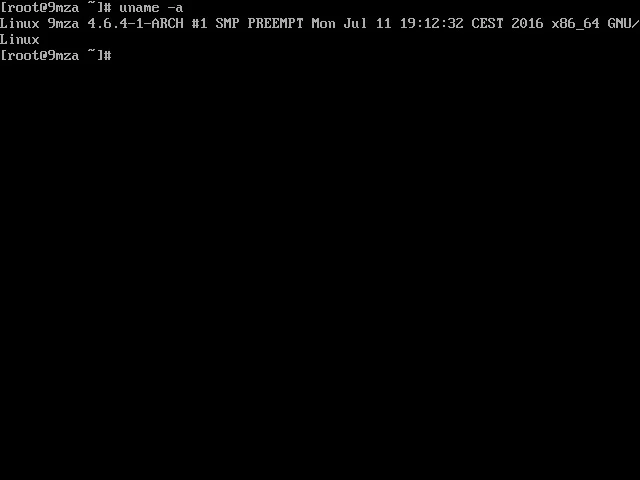
บทความนี้นะครับผมตั้งใจทำขึ้นมาเพื่อผมเอง เพราะผมอยากติดตั้งเจ้าตัว Arch มากๆ และก็อยากเก็บข้อมูลไว้ เผื่อวันข้างหน้าผมลืม จะได้มาดูข้อมูลที่ผมได้เขียนไว้เอง เก็บไว้คนเดียวคงไม่ดีเลยนำมาแบ่งปันเพื่อให้ท่านผู้ที่สนใจวิธีการติดตั้งลินุกซ์ Arch ฉบับภาษาไทย ได้ศึกษากัน แน่นอนว่าสื่อการติดตั้งนั้นมีมาก แต่ส่วนก็เป็นของต่างประเทศ อาจจะไม่สะดวกสำหรับบางท่าน ้ลยถือโอกาสเขียนขึ้นมาซะเลย
สุดท้ายนี้ก็ลองมาใช้ลินุกซ์ Arch ดูนะครับ ผมหวังว่าท่านคงได้ความรู้เยอะกว่าติดตั้งลินุกซ์ผ่าน GUI แน่ๆ สำหรับบทความนี้ก็ขอจบไว้เพียงเท่านี้ สวัสดีครับ.
